Настройка шлюза виртуальной сети для ExpressRoute с помощью портала Azure
В этой статье описаны действия по добавлению и удалению шлюза виртуальной сети для существующей виртуальной сети (виртуальной сети). Приведенные действия по настройке применяются к виртуальным сетям, созданным с помощью модели развертывания Resource Manager для конфигурации ExpressRoute. Дополнительные сведения о шлюзах виртуальных сетей и параметрах конфигурации шлюза для ExpressRoute см. в разделе Сведения о шлюзах виртуальных сетей ExpressRoute.
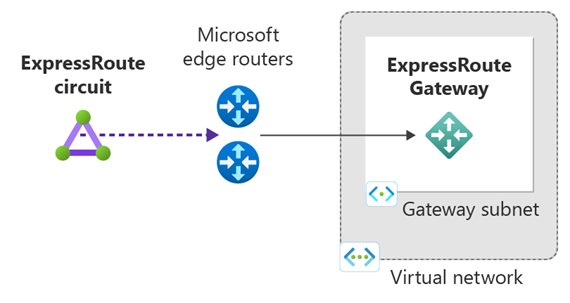
Необходимые компоненты
В шагах этого учебника используются значения, приведенные в справочном списке для настройки ниже. Вы можете скопировать список для справки, заменив значения собственными.
Справочный список для конфигурации
виртуальная сеть Имя = "vnet-1"
адресное пространство виртуальная сеть = 10.0.0.0/16
Имя подсети = "default"
- Адресное пространство подсети = "10.0.0.0/24"
Группа ресурсов = "vnetdemo"
Location = "Западная часть США 2"
Имя подсети шлюза: GatewaySubnet; подсеть шлюза всегда необходимо называть GatewaySubnet.
- Адресное пространство подсети шлюза = "10.0.1.0/24"
Имя шлюза = myERGwScale
Общедоступное IP-имя шлюза = myERGwScaleIP
Тип шлюза: ExpressRoute. Для конфигурации ExpressRoute требуется этот тип.
Важно!
Шлюзы ExpressRoute виртуальная сеть больше не поддерживают номер SKU общедоступного ОБЩЕДОСТУПНОго IP-адреса. Свяжите стандартный IP-адрес для создания шлюза виртуальная сеть.
Создание подсети шлюза
На портале перейдите к виртуальной сети Resource Manager, для которой необходимо создать шлюз.
В разделе Параметры виртуальной сети выберите подсети, чтобы развернуть параметры подсети.
Щелкните + Подсеть шлюза, чтобы добавить подсеть шлюза.
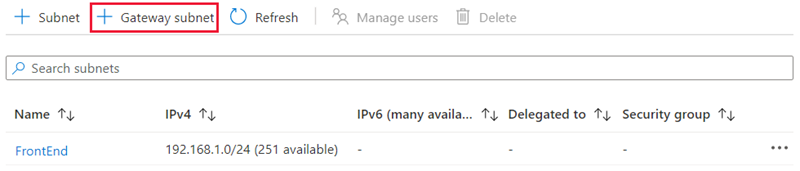
В поле Имя автоматически добавляется значение GatewaySubnet. По этому имени Azure идентифицирует подсеть как подсеть шлюза. Измените автоматически заполняемое значение диапазона адресов для соответствия требованиям конфигурации. Необходимо создать ШлюзSubnet с расширением /27 или более поздней версии (/26, /25 и т. д.). /28 или меньшие подсети не поддерживаются для новых развертываний. Если вы планируете подключить 16 каналов ExpressRoute к шлюзу, необходимо создать подсеть шлюза размером /26 или больше.
Если вы используете виртуальную сеть с двумя стеками и планируете использовать частный пиринг на основе IPv6 через ExpressRoute, щелкните Добавить диапазон адресов IPv6 и введите значения для параметра Диапазон адресов IPv6.
Затем щелкните ОК, чтобы сохранить значения и создать подсеть шлюза.
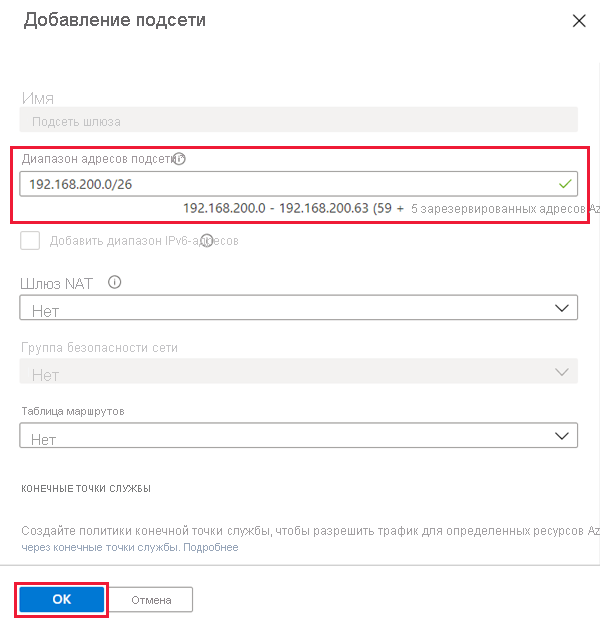
Создание шлюза виртуальной сети
На портале выберите Создать ресурс в области слева и выполните поиск по запросу "Шлюз виртуальной сети". Найдите шлюз виртуальной сети в списке результатов и выберите соответствующую запись. На странице Шлюз виртуальной сети выберите Создать.
На странице Создание шлюза виртуальной сети введите или выберите следующие значения:
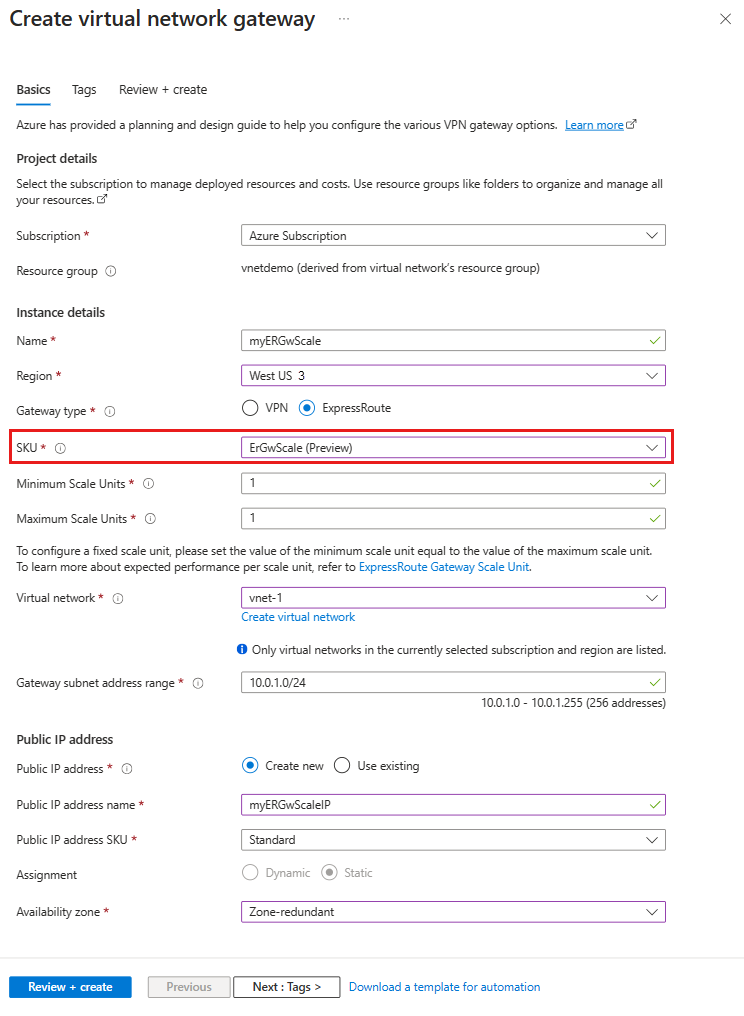
Параметр Значение Сведения о проекте Отток подписок Проследите, чтобы отображалась правильная подписка. Группа ресурсов Группа ресурсов автоматически выбирается после выбора виртуальной сети. Сведения об экземпляре Имя. Назовите свой шлюз. Это имя не совпадает с именованием подсети шлюза. Это имя ресурса шлюза, который вы создаете. Регион Измените значение в поле Регион, указав расположение виртуальной сети. Если регион не указывает на расположение, в котором находится виртуальная сеть, виртуальная сеть не отображается в раскрывающемся списке "Виртуальная сеть ". Тип шлюза Выберите ExpressRoute. номер SKU Выберите номер SKU шлюза в раскрывающемся списке. Дополнительные сведения см. в разделе "О шлюзе ExpressRoute". Минимальные единицы масштабирования Этот параметр доступен только при выборе номера SKU ErGwScale (предварительная версия). Введите минимальное количество единиц масштабирования, которые вы хотите использовать. Дополнительные сведения см. в разделе "Единицы масштабирования шлюза ExpressRoute". Максимальное число единиц масштабирования Этот параметр доступен только при выборе номера SKU ErGwScale (предварительная версия). Введите максимальное количество единиц масштабирования, которое вы хотите использовать. Дополнительные сведения см. в разделе "Единицы масштабирования шлюза ExpressRoute". Виртуальная сеть Выберите виртуальную сеть-1. Общедоступный IP-адрес Общедоступный IP-адрес Выберите Создать. Имя общедоступного IP-адреса Укажите имя для общедоступного IP-адреса. Номер SKU общедоступного IP-адреса Выберите Стандартное. Масштабируемые шлюзы поддерживают только IP-адрес SKU уровня "Стандартный". Передача прав и обязанностей По умолчанию все общедоступные IP-адреса SKU уровня "Стандартный" назначаются статически. Availability zone Выберите, следует ли использовать зоны доступности. Дополнительные сведения см. в разделе "Избыточные между зонами шлюзы". Важно!
Если вы планируете использовать частный пиринг на основе IPv6 через ExpressRoute, не забудьте создать шлюз с общедоступным IP-адресом типа "Стандартный", "Статический", воспользовавшись инструкциями для PowerShell.
Выберите Проверка и создание и Создать, чтобы создать шлюз. После проверки параметров шлюз будет развернут. Создание шлюза виртуальной сети может длиться до 45 минут.
Включение или отключение виртуальной сети в виртуальной сети для Виртуальная глобальная сеть трафика через ExpressRoute
Вы можете включить или отключить подключение виртуальной сети к виртуальной сети или виртуальной сети через ExpressRoute. По умолчанию виртуальная сеть в виртуальную сеть или виртуальную сеть в глобальную сеть отключена через ExpressRoute. Этот трафик можно включить, выполнив следующие действия.
В портал Azure перейдите к шлюзу виртуальной сети ExpressRoute.
В разделе Параметры выберите Конфигурация.
В разделе "Конфигурация" выберите поле проверка box для разрешения трафика из удаленных виртуальных сетей. Вы также можете включить трафик из удаленных Виртуальная глобальная сеть сетей, выбрав проверка box для разрешения трафика из удаленной сети Виртуальная глобальная сеть.
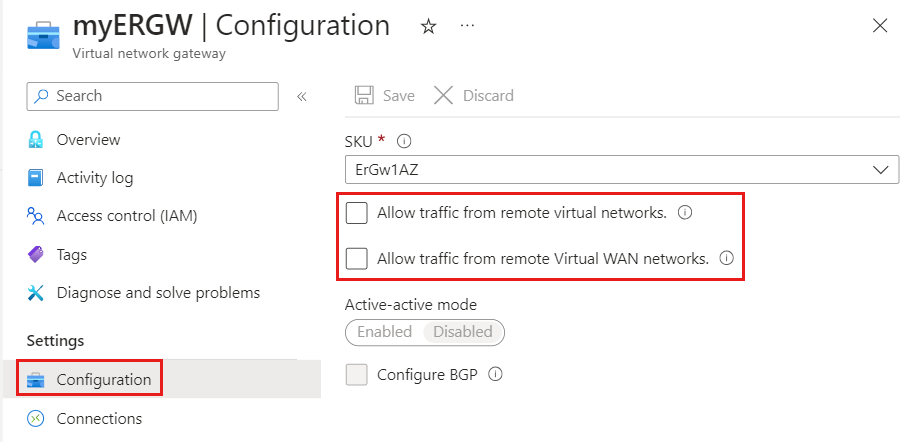
Эти действия необходимо выполнить во всех виртуальных сетях, которые должны взаимодействовать друг с другом через ExpressRoute.
Очистка ресурсов
Если шлюз ExpressRoute вам больше не нужен, найдите его в группе ресурсов виртуальной сети и выберите Удалить. Убедитесь, что у шлюза нет подключений к каналу.
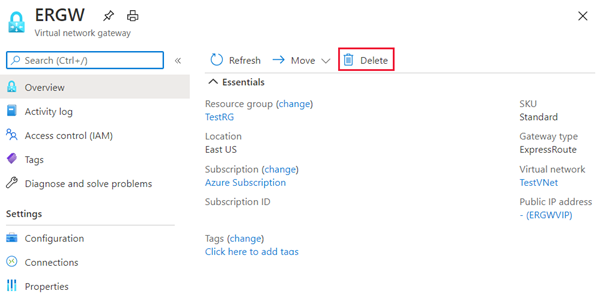
Следующие шаги
В этом учебнике вы узнали, как создать шлюз виртуальной сети. Дополнительные сведения о шлюзах виртуальной сети можно найти в статье Сведения о шлюзах виртуальных сетей ExpressRoute.
Чтобы узнать, как связать виртуальную сеть с каналом ExpressRoute, перейдите к следующему руководству.